10 Skjulte tips og triks for Samsung Galaxy S8
Dette er en sponset artikkel og ble gjort mulig av Samsung. Selve innhold og meninger er det eneste syn på forfatteren som opprettholder redaksjonell uavhengighet, selv når et innlegg er sponset.
Galaxy S8 er Samsungs mest ambisiøse telefon. S8 kan skryte av å ha verdens første Infinity Screen. Det har også unike evner som de fleste brukere lett kan gå glipp av. Ved hjelp av disse tipsene og triksene, kan du enkelt forsterke moroa, funksjonalitet og ytelse til S8.
1. Endre størrelsen på hjemme- og appgitterikonet

Du kan justere S8s startskjermikonstørrelser i tre trinn:
1. Trykk på telefonens startskjermbilde.
2. Trykk på "Innstillinger for startskjermbildet".
3. Tilpass hjemmeskjermrutenettet.
Du kan justere hjemmeskjermnettverket til en av disse størrelsene: 4 × 5, 4 × 6 eller 5 × 5. Du kan endre App-skjermnettverket til enten 4 × 6 eller 5 × 6.
2. Endre iris-skannerens masker

Galaxy S8s standardinnstilling for å låse opp iris-skanneren er gjennom sin biometriske funksjon, og Samsung inkluderer skjermmasker med tegneseriefigur som du kan bruke. Slik konfigurerer du telefonens irisskanner:
1. Gå til Innstillinger-appen på telefonen, og deretter på "Lås skjerm og Sikkerhet -> Iris-skanner."
4. Forhåndsvis skjermen masken, og velg deretter "Velg masken."
Galaxy S8
Spar $ 150 umiddelbart. Spar ytterligere $ 150 med kvalifisert innlevering.
3. Lag animerte GIFer

Du kan enkelt lage animerte GIF-filer med S8-en din ved hjelp av "Smart Select Edge" -panelet. Først aktiverer du Smart Select Edge-panelet ved å bruke disse trinnene:
1. Åpne Innstillinger-appen.
2. Gå til kantskjermen.
3. Deretter Kantpaneler.
4. Kontroller "Smart Select" -alternativet i den menyen.
5. Åpne appen du vil bruke til å opprette animert GIF (dette kan være en Netflix eller YouTube-app). Femten sekunder er maksimal tid for å lage din animerte GIF.
Når du spiller videoen, drar du i kantpanelet fra kanten av telefonens skjerm. Bla til "Smart Select" -panelet. Trykk på animasjonsknappen, og et resizable vindu vil vises på skjermen (som vist i bildet ovenfor). Still inn GIFs opptakskvalitet - 10 MB er høy kvalitet, men 4 MB er standard.
4. Tilpasse skjermen "Alltid på"

Galaxy S8 er alltid på displayet, holder telefonen i lav strømmodus. I den lave strømmodus viser S8-skjermen sin dato, appvarsler, tid og media kontroller.
1. Gå til Innstillinger, og deretter "Lås skjerm og sikkerhet -> Alltid på skjermen."
2. I menyen kan du justere klokkeens layout, fotobakgrunner og farger. Du kan også kontrollere tidsvisningen der.
5. Kantpanel kontroller

Du kan tilpasse S8s kantpaneler. Slik slår du på kantpanelet på eller av:
1. Gå til Innstillinger-appen.
2. Så til kantskjermen.
3. Velg På eller Av.
Du kan aktivere og angi telefonens kantpanel til venstre eller høyre side av telefonen. Slik konfigurerer du Edge Panel:
1. Åpne skjermbildet Edge.
2. Trykk på tannhjulikonet (Innstillinger for kantpanel).
3. Trykk på trepunktsikonet for å åpne "Flere alternativer".
4. Trykk på "Håndter innstillinger."
5. Endre posisjonen til venstre eller høyre for å velge. Du kan også justere vibrasjon, størrelse og gjennomsiktighet på menyen "Håndteringsinnstillinger".
6. Endre Apps-skjermen og startskjerminnstillingene

Du kan fjerne appladen og vise alle appene på telefonens startskjerm eller reversere denne innstillingen. Følg disse instruksjonene:
1. Trykk lenge på startskjermbildet.
2. Trykk på startskjerminnstillingene.
3. Gå til startskjermoppsettet.
4. Velg mellom følgende alternativer: Bare Hjem og Apps-skjerm og Hjem-skjerm. Hvis du bare velger Hjem-skjerm, vises alle appene på startskjermbildet. app-skuffen er fjernet.
7. Eliminer de svarte stolpene på siden av skjermen

Aspektforholdet til Samsung S8 er 18, 5: 9, men de fleste apper og videoer er 16: 9. Ved hjelp av telefonens fullskjermmodus elimineres de svarte stengene på siden - de svarte stengene er resultatet av differensialet i aspektforhold.
Kanten-til-kant Infinity-skjermen på S8 gir en rik og nedsenkende opplevelse. For å gjøre apper fullskjerm:
1. Gå til Innstillinger-appen.
2. Klikk på Vis og få tilgang til "Fullskjerm" -appene. Fra dette stedet kan du aktivere eller deaktivere hele skjermen.
DeX Station
Samsung DeX-stasjonen gjør at du kan slå din Galaxy S8 eller Galaxy S8 + til en sann desktop PC-opplevelse.
8. Hold hjemmeskjermen din organisert

Apper du laster ned fra Play-butikken, legger automatisk til et nytt ikon på startskjermbildet. Dette tillegget kan disorganisere startskjermbildet. Du har muligheten til å slå av automatisk ikon tillegg til startskjermbildet.
1. Gå til Google Play Butikk-appen.
2. Trykk på ikonet for tre parallelle horisontale linjer (øverst på skjermen).
3. Gå til Innstillinger.
4. Fjern markeringen i boksen for "Legg til på startskjermbildet."
Finn enkelt appene dine ved å ordne dem alfabetisk i stedet for å forlate dem i den rekkefølgen de ble lastet ned. Å gjøre dette:
1. Åpne App skuffen.
2. Trykk på de tre punktene som vises øverst til høyre på skjermen.
3. Trykk "Sorter".
4. Velg "Alfabetisk rekkefølge."
9. Sett telefonen på One Hand Mode

Samsung Galaxy S8 er enkel å bruke; spesielt når du bruker One Hand Mode. Funksjonen reduserer størrelsen på skjermen. Du kan sette opp en håndmodus ved å følge disse trinnene:
1. Gå til Innstillinger -> Avanserte funksjoner.
2. Åpne en håndmodus.
3. Når aktivert, kan du aktivere One Hand Mode når du trykker på Home-knappen tre ganger.
10. Aktiver bevegelser for Bluetooth-lyd og fingeravtrykkssensor

Samsung Galaxy S8 er sprengning på sømmer med mange hyggelige funksjoner. Det er også den første smarttelefonen som innlemmer Bluetooth 5.0-teknologien. Dette gjør at du kan streame lyd i to forskjellige hodetelefoner samtidig. Å sette opp:
1. Åpne "Settings app -> Connections."
2. Slå på Bluetooth.
3. Trykk på de tre punktene øverst til høyre på skjermen, og velg "Dual lyd".
4. Par to sett med høyttalere eller hodetelefoner.

Fingersensorens bevegelse gjør det mulig å sveipe ned på enhetens sjeldne monterte fingeravtrykkskanner for å trekke ned meldingsskyggen. Du kan starte Samsung Pay ved å sveipe opp på fingeravtrykkskanneren. Du kan sette opp det ved å gå til "Innstillinger app -> Avanserte funksjoner -> Finger sensor bevegelser."
Konklusjon
Forbes 'Gordon Kelly sier at S8 "kan være den vakreste smarttelefonen noensinne laget." Ja, det kan være - men ikke ta hans ord for det. Finn ut selv.


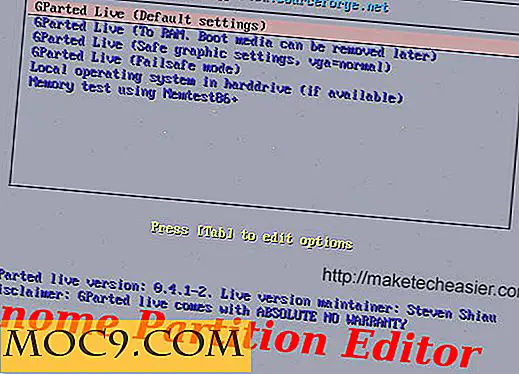

![Office Essentials: 9 Nyttige Apps for Work [Mac]](http://moc9.com/img/OfficeApps_1.jpg)


![Hvor går du for hjelp med dine spørsmål om teknologi? [Avstemming]](http://moc9.com/img/loading.jpg)